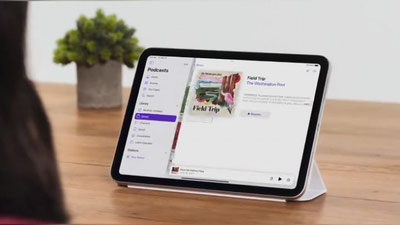Где найти сообщения, которые прячет от нас «Фейсбук»
А знаете ли вы, что любимый всеми Фейсбук доставляет нам не все сообщения, которые отправляют те или иные пользователи. Десятки сообщений оседают в секретной папке «Отфильтрованные сообщения». Я сама очень удивилась, когда зашла туда и обнаружила несколько писем полугодовой давности. Поэтому, чтобы не было мучительно больно, как мне, за то, что у важных сообщений прошел срок давности, советуем проверить папку прямо сейчас. Вдруг там ждет что-то интересное?
Папку «Отфильтрованные сообщения» можно посмотреть и в веб-версии «Фейсбука», и в его приложении Messenger.
В десктопной версии «Фейсбука»:
1 способ. Нажмите иконку сообщений → «Запросы на переписку» (Message requests) → И самое важное: нажми ссылку «Посмотреть отфильтрованные запросы».

2 способ. Перейти на страницу «Сообщения» → «Еще» → «Отфильтрованные».

В мессенджере «Фейсбука» тоже можно посмотреть запрятанные сообщения. На iOS и Android путь одинаковый.
- Открываете Facebook Messenger
- Заходите во вкладку «Я» (иконка)
- Нажимаете «Люди» (иконка)
- Ищем «Запросы на переписку»
- Проматываем запросы на переписку до конца (если их много)
- Нажимаем ссылку «Посмотреть отфильтрованные запросы».
5 ХИТРОСТЕЙ ТЕЛЕГРАМ
Скрыть последнее посещение
Settings > Privacy and Security > Last Seen > Выберите, от кого вы хотите скрыть статус.
Усилить безопасность вашего аккаунта
Settings > Privacy and Security > Включите двухступенчатую аутентификацию через дополнительный пароль, восстановление которого нужно привязать к электронной почте. В этом же меню вы можете завести цифровой пароль, которое приложение вручную закрывает на замок.
Не засорять память устройства фото и видео
Settings > Chat Settings — Cache Settings > Выберите опцию, чтобы файлы, к которым вы не обращались больше недели, автоматически стирались из кэша приложения. Если вам вдруг что-то потребуется, вы всегда можете найти это в переписке и заново скачать с облака Telegram — или сохранить в свое облако или на телефон.
Добавить чужие стикеры
Если вам понравился стикер в переписке, сделайте длинный тап (зажмите на нем палец) и выберите Info > Add Stickers, чтобы добавить в память телефона весь набор с ним.
Индивидуальная рассылка общего сообщения
Если вы хотите отправить одно и то же сообщение разным людям, но не хотите, чтобы получатели видели друг друга, как это происходит в обычной группе, воспользуйтесь функцией «Трансляция» (Broadcasts).
Подготовил Анвар ГАЗИЕВ